CorelDRAW如何批量转换颜色模式?
CorelDRAW是功能强大,操作智能的矢量绘图软件,它能够对矢量图进行各种颜色模式的填充。在使用CorelDRAW时如果要批量改变矢量对象的颜色模式,你不会还在调色器选项中手动挨个改吧,这里针对如何批量转换颜色模式的操作,小编有更简单的方法,不妨来试试。
1. 启动电脑上的CorelDRAW软件,打开任意一个颜色模式为RBG的矢量图;或者打开菜单栏“窗口>调色板>RGB调色板”,绘制一些填充色为RGB颜色模式的图形,如图所示。

2. 在界面左上角依次点击“编辑>查找并替换>替换对象”命令。
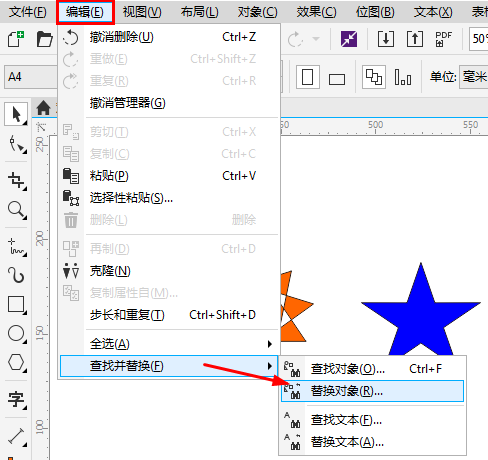
3. 在弹出的“替换向导”对话框中,选择第二个“替换颜色模型或调色板”选项,然后单击“下一步”,如图。

4. 继续弹出对话框,点击勾选“查找颜色模型”并在右侧选项类型中选择“RGB”;在“用来替换的颜色模型”一栏中选择为“CMYK”;在“替换颜色用作”选项中根据设计要求自行选择,其余参数设置为默认选中状态,设置完毕,单击“完成”。

5. 点击“完成”按钮之后,弹出“查找并替换”窗口,然后单击“查找全部”命令,则绘图页面中得所有RGB颜色图形被选中(此步骤可省略),如图。
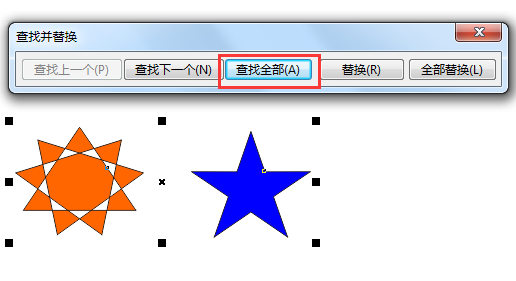
6. 点击“全部替换”,弹出“CorelDRAW X8已完成搜索此页”提示,自此,所有的RBG颜色都被替换成了CMYK颜色。

从颜色的鲜亮程度也能看出颜色被成功的转换了,选择图形,也能够从状态栏的颜色信息中显示出来。

以上就是CorelDRAW如何批量转换颜色模式方法介绍,操作很简单的,大家按照上面步骤进行操作,希望能对大家有所帮助!
-
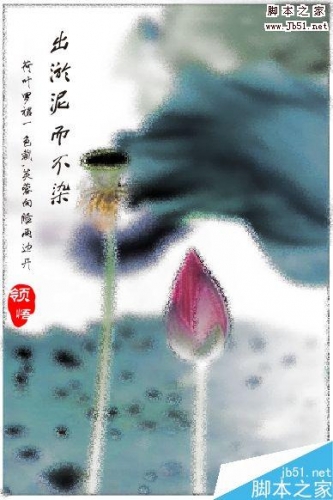
CorelDRAW制作真实照片处理成中国风水墨荷花效果图
2022-10-24 6
-

CorelDRAW各种基础工具绘制复古风格的古代书籍
2022-10-24 8
-

CorelDRAW文本溢出文本框如何解决?
2022-10-24 4
-

CorelDRAW X7制作一张中国风京剧脸谱
2022-10-24 5
-
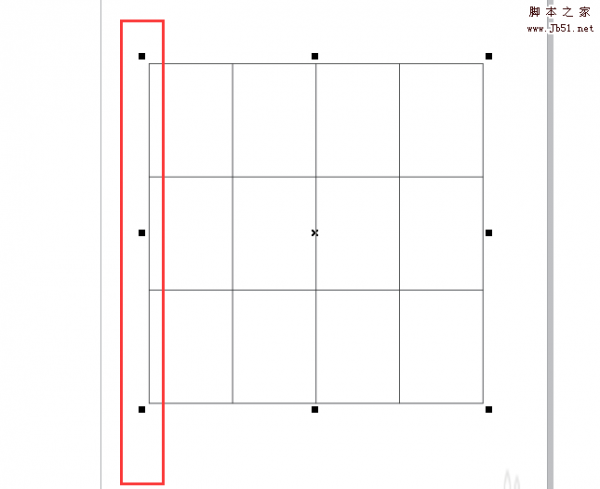
CorelDRAW怎么插入表格?CDR设置表格宽度和高度方法
2022-10-24 5
-

Photoshop把一张拍摄发黄、发暗、颜色脏乱的美女照片调出通透的皮肤
2022-10-24 5
-

CDR制作两种颜色的绿叶
2022-10-24 7
-
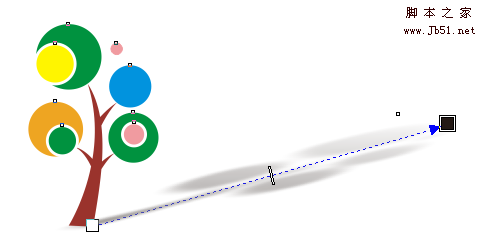
使用CorelDRAW做出物体的长投影效果
2022-10-24 8
-
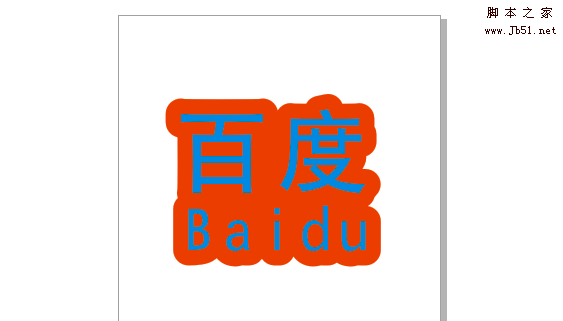
CorelDRAW简单制作描边字体特效
2022-10-24 7
-
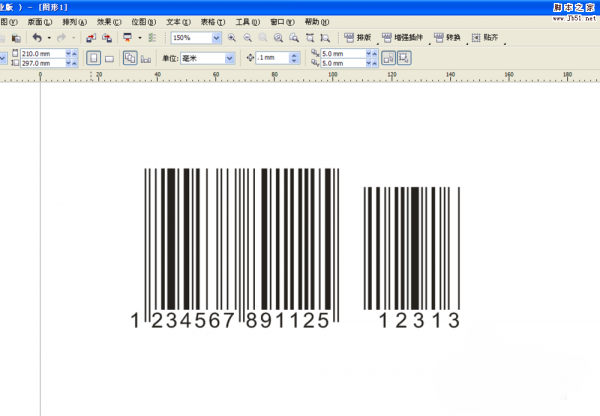
CorelDRAW简单几步制作条形码
2022-10-24 8
-

用corelDRAW绘制个性图形的方法
2022-10-24 5
-
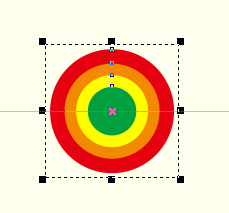
CorelDRAW中的图形如何对齐呢?
2022-10-25 6
-

CorelDRAW中轮廓图的选项功能详解
2022-10-25 7
-
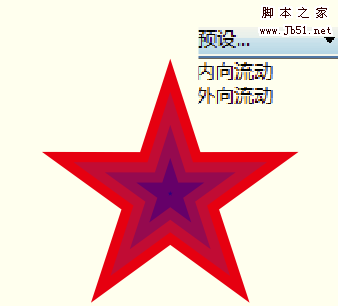
CorelDRAW勾画对象轮廓图操作步骤介绍
2022-10-25 16
-

cdr常用的视频颜色模式及转换的基本知识介绍
2022-10-25 12
-
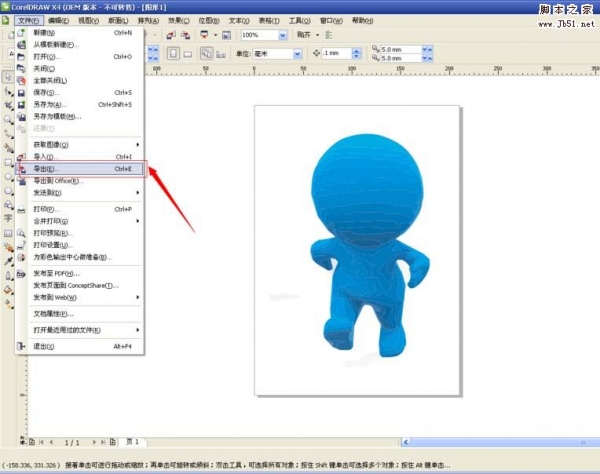
cdr怎么抠图? CorelDRAW抠图的实例教程
2022-10-25 8
-

利用Photoshop可选颜色调色命令给外景婚片调出唯美的秋景金黄色彩
2022-10-25 5
-
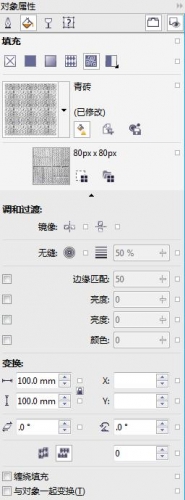
CorelDRAW怎么给位图图样填充呢?
2022-10-25 7
-
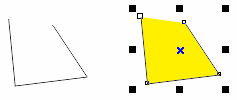
CorelDRAW如何给不封闭图形填充颜色?
2022-10-25 13
-
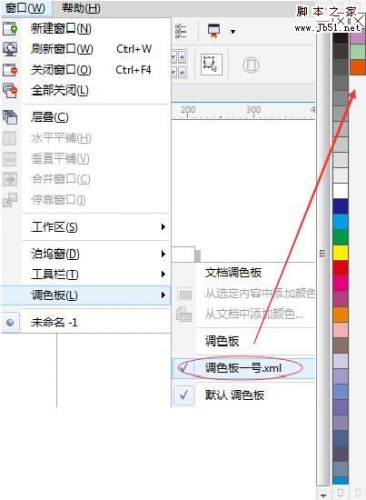
CorelDRAW如何自定义调色板?
2022-10-25 12
-
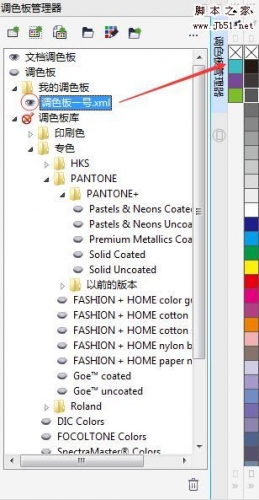
CorelDRAW调色板管理器详细解析
2022-10-25 19